En el mundo actual, donde la colaboración remota y la gestión de datos son esenciales, la plataforma 3DEXPERIENCE emerge como una poderosa herramienta de gestión de datos. Para aquellos familiarizados con SOLIDWORKS PDM, la transición a 3DEXPERIENCE puede ser una experiencia fluida y gratificante, especialmente al descubrir las capacidades avanzadas de búsqueda que ofrece 3DSearch.
SOLIDWORKS PDM tiene una sólida base de soporte, pero hoy otras soluciones de administración de datos como la plataforma 3DEXPERIENCE pueden ser una mejor opción. Afortunadamente para los “veteranos de SOLIDWORKS”, la plataforma 3DEXPERIENCE fue diseñada para realizar la mayoría de las mismas funciones que SOLIDWORKS PDM y, si sabemos dónde buscar, encontraremos las mismas (o similares) capacidades a las que estamos acostumbrados.
A continuación, mencionaremos tres capacidades de la herramienta 3DEXPERIENCE 3DSearch que reflejan las capacidades de búsqueda en las que confían los usuarios de PDM. Esas capacidades son:
- Búsqueda de archivos en las Collaborative Space vaults por metadatos.
- Personalizar las columnas de resultados de búsqueda para obtener la información más útil.
- Guardar la búsqueda como favorita para su reutilización.
Búsqueda de archivos en espacios de colaboración por metadatos
Al igual que en SOLIDWORKS PDM, 3DEXPERIENCE permite a los usuarios buscar archivos utilizando una amplia gama de metadatos (propiedades específicas del archivo, como su propietario, su estado de bloqueo o desbloqueo, estado de aprobación, etc.). Desde propiedades básicas hasta estados de aprobación y más, la búsqueda por metadatos en 3DEXPERIENCE ofrece una profundidad de información que supera las expectativas.
Para obtener una amplia lista de archivos por tipo de archivo, realizará una búsqueda del prefijo de nombre automático del archivo. Luego, limitará los resultados de la búsqueda seleccionando propiedades de interés en la ventana Etiqueta 6W.
El prefijo de nombre automático
En la plataforma 3DEXPERIENCE, cada archivo recibe automáticamente un nombre único que lo distingue de otros archivos. Este sistema utiliza un esquema de nomenclatura inteligente que agrega un prefijo al nombre basado en el tipo de archivo y un contador para asignar el siguiente número disponible. Por ejemplo, los archivos de piezas y ensamblajes de SOLIDWORKS tienen el prefijo «xcad» (o «prd»), mientras que los archivos de dibujo tienen el prefijo «drw». Puedes confirmar este esquema de nombres navegando a cualquier archivo SOLIDWORKS en la plataforma y consultando su tarjeta de información, donde las primeras letras revelarán el prefijo asociado al tipo de archivo. Este prefijo facilita la búsqueda rápida en todos los datos de ingeniería de la empresa.
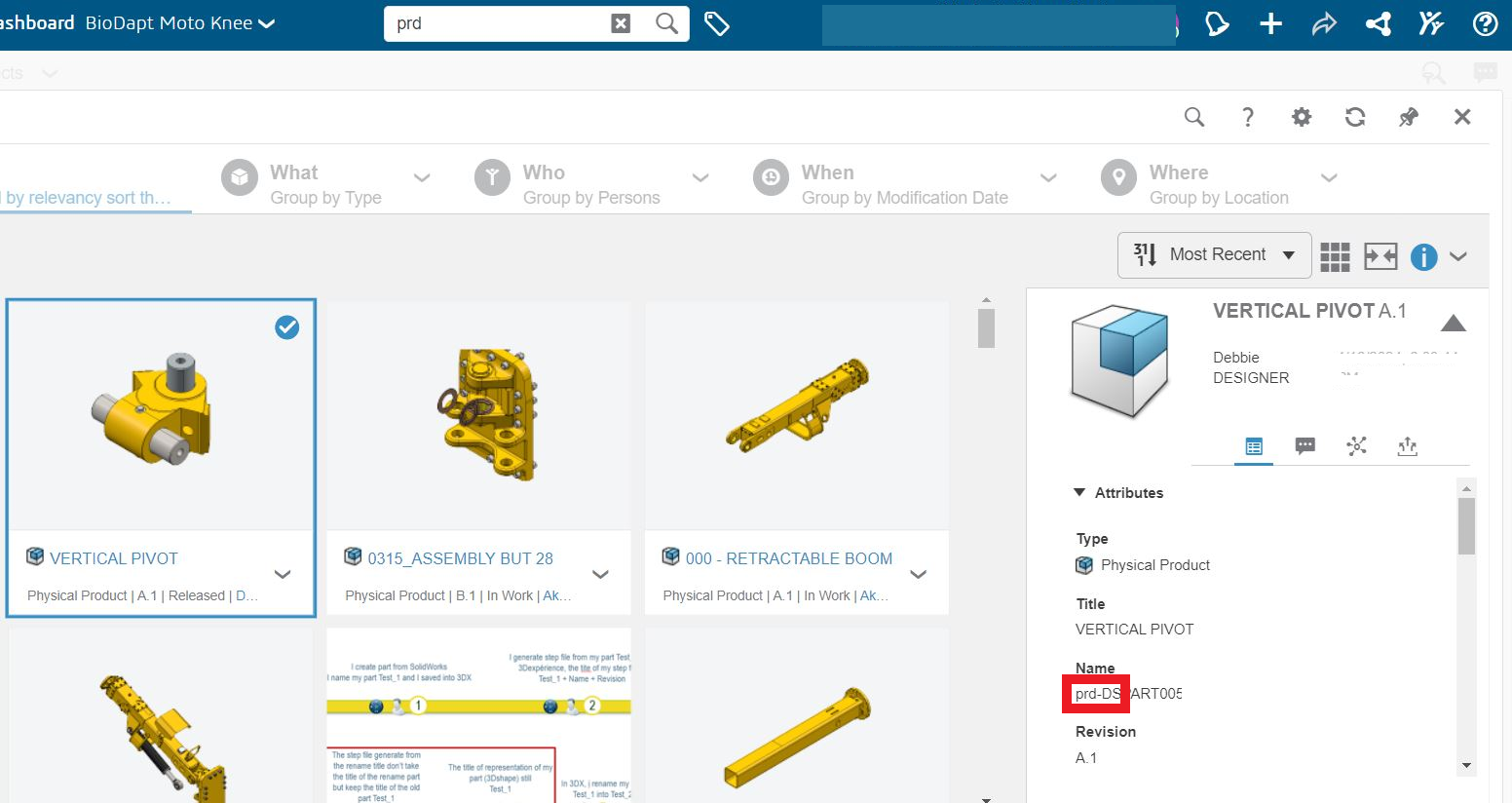
Filtros de metadatos
Otros metadatos como el estado de pago o de aprobación tienen términos diferentes en comparación con SOLIDWORKS PDM. Por ejemplo, los archivos retirados se denominan «bloqueados» y los archivos pendientes de aprobación se denominan «Congelados». La herramienta 3DSearch junto con la función de filtrado de metadatos «Etiqueta 6W» facilita la limitación de estas búsquedas.
Para buscar archivos de SOLIDWORKS bloqueados en un espacio colaborativo específico:
- Escribe «xcad» en la barra 3DSearch para buscar piezas y ensamblajes de SOLIDWORKS. Puede usar las expresiones lógicas «Y», «O» y «NO» para incluir dibujos en la búsqueda, por ejemplo, «xcad O drw» para buscar todas las piezas, ensamblajes y dibujos de SOLIDWORKS.
- Haz clic en el ícono de etiqueta 6W para expandir los filtros de búsqueda y limita la búsqueda por metadatos, como «Bloqueado».
- Si tienes varios espacios colaborativos, puedes limitar la búsqueda a uno específico seleccionando la ubicación deseada en los filtros.
- Usa los filtros disponibles en «More tags» para refinar aún más la búsqueda por metadatos como «Bloqueado». Esto devolverá una búsqueda de todos los archivos de SOLIDWORKS bloqueados en el espacio colaborativo especificado.
Personaliza las columnas de resultados de búsqueda para obtener información útil
Otra práctica común en la gestión de datos de productos (PDM) es personalizar la visualización de los detalles de los archivos. Esto permite a los usuarios obtener la información que necesitan de un vistazo sin tener que examinar las propiedades de cada archivo individualmente. La plataforma 3DEXPERIENCE ofrece esta funcionalidad. Para hacer que los resultados de la búsqueda sean más útiles, como en el caso de buscar archivos bloqueados, puede modificar las columnas predeterminadas para incluir quién tiene los archivos bloqueados. Aquí está el proceso:
1. En la esquina superior derecha de la ventana de búsqueda 3DSearch, encuentra un menú desplegable y selecciona «Configuración».
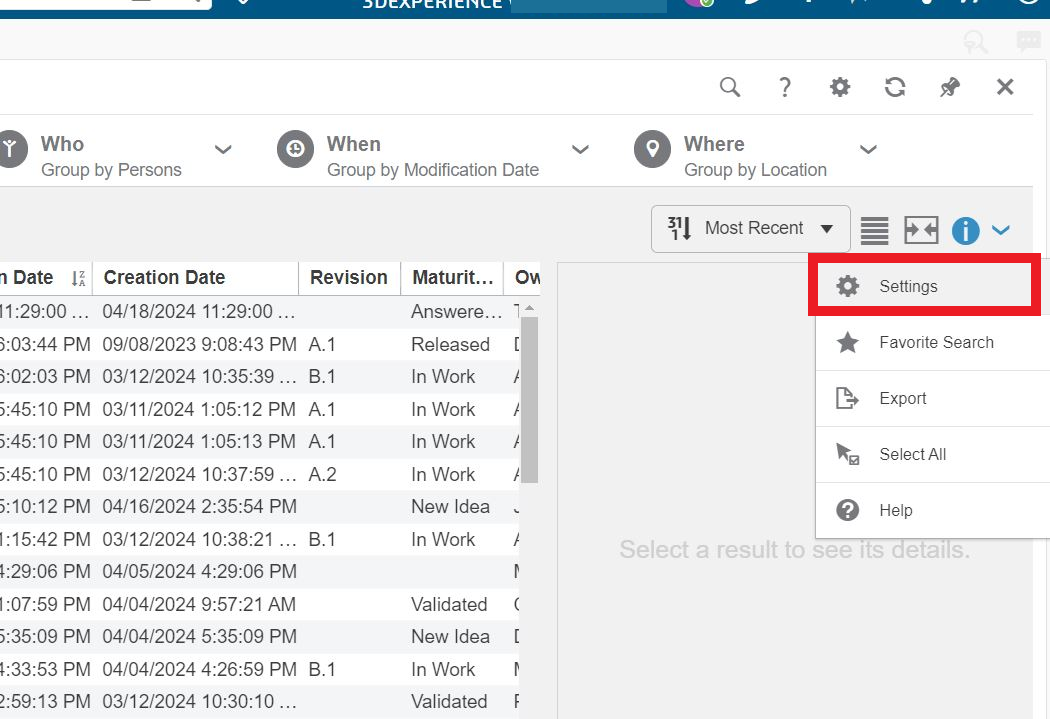
2. En la pestaña «Columnas», haz clic en «Administrar personalización de la vista de cuadrícula».
3. Selecciona «Collaborative Spaces» en «Data Source» y luego elije «CAD Family» en el cuadro de diálogo «Type».
4. En la lista de opciones de columna disponibles a la izquierda, selecciona «Locked By» y agrégalo a los resultados de búsqueda haciendo clic en la flecha azul.
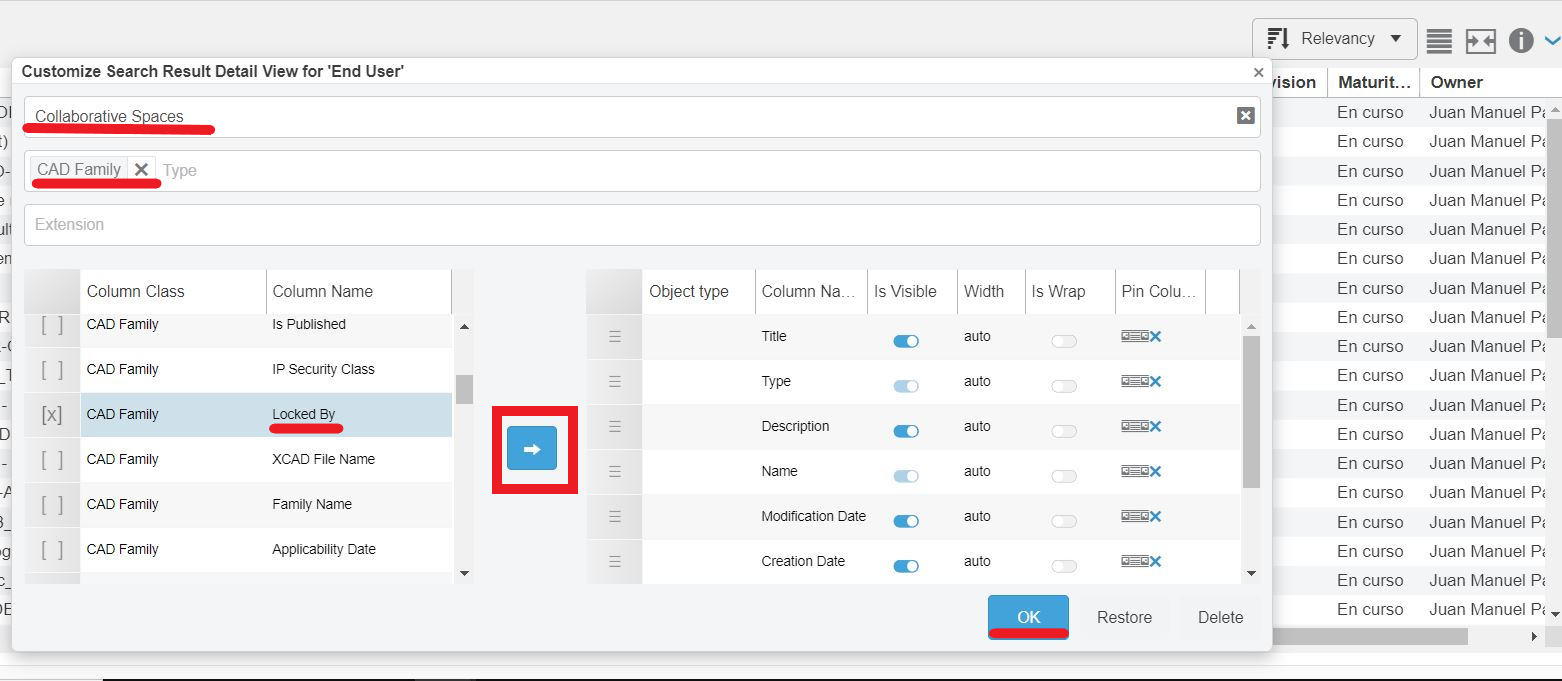
6. Puedes reorganizar las columnas arrastrando los encabezados según tu preferencia. Una vez completada la personalización, haga clic en «Aceptar».
Además, se podrá exportar este conjunto de resultados de búsqueda a un archivo de Excel seleccionando «Exportar» en el menú desplegable en la esquina superior derecha de la ventana de búsqueda.
Guardar la búsqueda para reutilizarla
Guardar la búsqueda es una función práctica que te permite acceder rápidamente a búsquedas recurrentes sin tener que configurarlas cada vez. Aquí te explico cómo hacerlo:
- En la esquina superior derecha de la ventana de búsqueda, haz clic en la flecha desplegable y selecciona «Búsqueda de favoritos» en el menú.
- Asigna un nombre identificativo a la búsqueda.
- Para acceder a tus búsquedas guardadas, simplemente haz clic en la flecha desplegable junto al cuadro de búsqueda y selecciona «Búsquedas favoritas».
Para hacer aún más conveniente el acceso a una búsqueda, puedes fijarla en una pestaña de tu Panel de control:
- Crea una nueva pestaña en tu Panel de control.
- Inicia la búsqueda que deseas anclar a esa pestaña.
- En el menú desplegable en la esquina superior derecha de la ventana de búsqueda, selecciona «Pin to dashboard».
- Se abrirá una ventana para agregar el widget de búsqueda. Selecciona el Panel y la pestaña donde quieres colocarlo.
- El widget aparecerá en la pestaña seleccionada y puedes ajustar su tamaño según necesites.
- Ahora, simplemente haz clic en la pestaña creada en el paso 1 en tu Panel de control para ver los archivos que te interesan.
La plataforma 3DEXPERIENCE ofrece un conjunto de herramientas de búsqueda eficientes, que permiten crear búsquedas personalizadas rápidamente y acceder a ellas con facilidad. Aquellos familiarizados con PDM apreciarán la capacidad de buscar por metadatos, exportar búsquedas y guardarlas para un uso futuro. Además, la posibilidad de fijar búsquedas en paneles personalizados facilita su acceso dentro de otros espacios de trabajo. Aunque no reemplaza directamente a SOLIDWORKS PDM, la plataforma 3DEXPERIENCE proporciona una alternativa atractiva para tareas diarias como la revisión de archivos al final del día laboral.
Marketing Manager de ORIGEN. Management Gestión de Negocios Digitales y Marketing Digital en Universidad Loyola.




